
تسجيل المقابلة بالكامل باستخدام التسجيل الصوتي في الخلفية¶
Read in English | Lire en français | Leer en español
آخر تحديث: 15 فبراير 2022
التسجيل الصوتي في الخلفية هو خاصية قوية تتيح للمستخدمين تسجيل المقابلة في الخلفية (عندما يكون النموذج مفتوحاً) وتخزين التسجيل كبيانات صوتية. تعزز هذه الخاصية جمع البيانات النوعية من خلال السماح بجمع المعلومات الدقيقة بالكامل.
يتيح التسجيل الصوتي في الخلفية أيضاً للمشرفين ومديري المشاريع معرفة كيفية إجراء جامعي البيانات للمقابلة من حيث ضمان جودة البيانات أو إذا كانوا يرغبون في الحصول على نسخة احتياطية من تسجيل المقابلة المنسوخة.
حالياً، يمكن للمستخدمين تسجيل المقابلة الكاملة باستخدام تطبيق Collect Android الإصدار v1.30 وما فوق. Enketo لا يدعم هذه الخاصية بعد.
إذا كنت بحاجة إلى تسجيل صوتي بدلاً من التسجيل الصوتي الكامل في الخلفية، راجع مقالة الدعم الخاصة بنا، إضافة أنواع مختلفة من الوسائط (صورة، صوت، فيديو) إلى النموذج.
تفعيل التسجيل الصوتي في الخلفية في أداة إنشاء النماذج¶
إذا كنت تصمم نموذج الاستبيان الخاص بك من خلال أداة إنشاء النماذج وترغب في تمكين التسجيل الصوتي في الخلفية، اتبع الخطوات الموضحة في الفيديو أدناه:
ضمن FORM، حدد زر Edit. (قد لا تكون هذه الخطوة مطلوبة إذا كنت بالفعل في أداة إنشاء النماذج)
في الزاوية العلوية اليمنى، حدد Layout & Settings ثم يجب أن يكون Background audio مرئياً.
قم بتبديل زر Enable audio recording in the background. يجب أن يظهر إشعار في أعلى أداة إنشاء النماذج.
Voice only هي جودة الصوت الافتراضية لـ الصوت في الخلفية. يمكنك تغيير جودة الصوت إلى Low أو Normal حسب الحاجة (راجع الجدول أدناه للاطلاع على الاختلافات في حجم الملف).
بعد إجراء جميع التكوينات اللازمة، حدد SAVE ثم Exit في أداة إنشاء النماذج.
قم بـ DEPLOY النموذج لجعله نشطاً.
تضمين نوع سؤال الصوت في الخلفية في XLSForm¶
إذا كنت تصمم نموذج الاستبيان الخاص بك من خلال XLSForm وترغب في تضمين نوع سؤال background-audio، اتبع الخطوات الموضحة في الفيديو أدناه:
في XLSForm الخاص بك، أضف background-audio تحت عمود type في ورقة survey. هذا هو نوع السؤال الذي سيسجل الصوت في الخلفية.
تعيين جودة صوت مناسبة¶
عمود parameters اختياري ولكن من المهم اختيار المعامل المناسب. ترتبط جودة الصوت بشكل مباشر بحجم الملف الذي سيتم تخزينه على الخادم. ضع في اعتبارك مقدار مساحة التخزين الإجمالية التي تريد استخدامها لملفات الصوت الخاصة بك. راجع الجدول أدناه عند اختيار المعامل المناسب:
الجودة |
المعاملات |
الامتداد |
الترميز |
معدل البت |
معدل العينة |
حجم الملف |
|---|---|---|---|---|---|---|
normal |
quality=normal |
.m4a |
AAC |
64 kbps |
32 kHz |
~ 30 ميغابايت/ساعة |
low |
quality=low |
.m4a |
AAC |
24 kbps |
32 kHz |
~ 11 ميغابايت/ساعة |
voice-only |
quality=voice-only |
.amr |
AMR |
12.2 kbps |
8 kHz |
~ 5 ميغابايت/ساعة |
يمكنك ترك العمود فارغاً لتعيين المعامل على voice-only، والذي سيلتقط الصوت بشكل جيد في بيئة مقابلة هادئة. إذا كنت تسجل صوتاً حيث يمكن أن يتحدث عدة أشخاص في وقت واحد، فإن low سيكون أكثر ملاءمة. normal هو خيار الجودة الأعلى وسيستخدم أكبر مساحة تخزين.
جمع الصوت في الخلفية باستخدام تطبيق Collect Android¶
راجع مقالة الدعم الخاصة بنا، جمع البيانات على تطبيق KoboCollect، لمعرفة المزيد بالتفصيل حول جمع البيانات على تطبيق Collect Android.
أثناء التسجيل النشط للصوت في الخلفية باستخدام تطبيق Collect Android، يجب أن تكون قادراً على رؤية ميكروفون في أعلى النموذج الخاص بك.
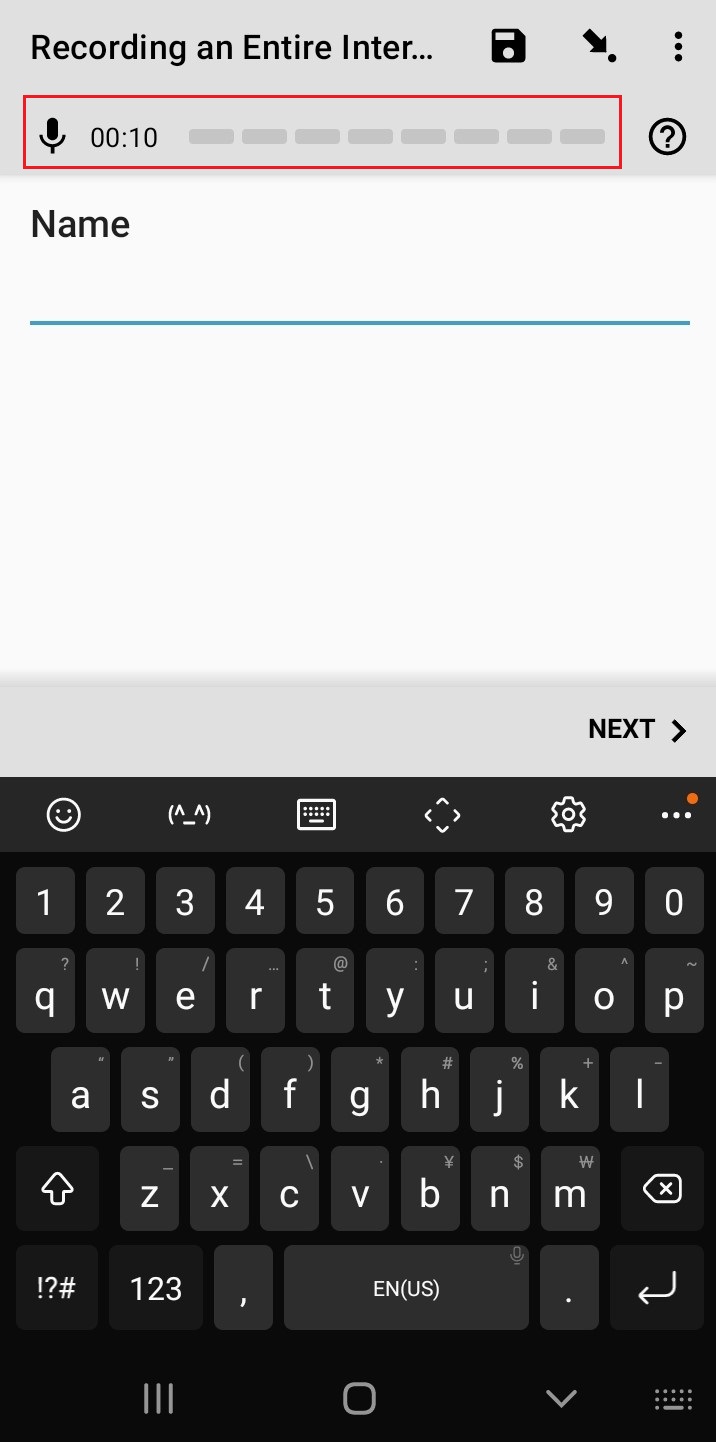
عرض الملفات الصوتية التي تم تسجيلها كصوت في الخلفية¶
عندما يكون لديك background-audio مكوناً لمشروعك، يمكنك عرض الملف الصوتي المسجل ضمن DATA>Table كما هو موضح في الصورة أدناه.
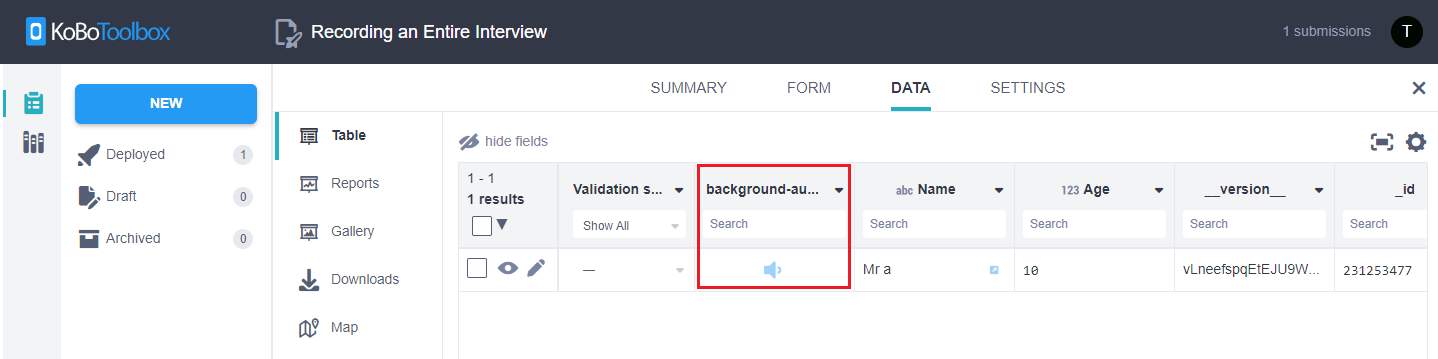
تنزيل الملفات الصوتية¶
يمكنك تنزيل جميع ملفات الصوت في الخلفية كملف ZIP من DATA>Downloads>Media Attachments (ZIP) كما هو موضح في الفيديو أدناه.
الاعتبارات الأخلاقية¶
عند جمع البيانات، من الأخلاقي الحصول على موافقة مستنيرة من المشاركين في الاستبيان قبل جمع البيانات، في هذه الحالة عن طريق تسجيل الصوت في الخلفية.
نشجع جميع المستخدمين على النظر في الآثار الأخلاقية لجمع البيانات الخاصة بهم والامتثال لتشريعات حماية البيانات المعمول بها ضمن نطاق عملهم القضائي.
استكشاف الأخطاء وإصلاحها¶
هذه الخاصية مدعومة في تطبيق Collect Android الإصدار
v1.30وما فوق.هذه الخاصية غير مدعومة حالياً في نماذج Enketo الإلكترونية.
يجب أن يحتوي جهازك على مسجل صوتي مدمج لكي تعمل هذه الخاصية بسلاسة. يمكنك تنزيل Audio Recorder من متجر Google play إذا لزم الأمر.
قبل بدء جمع البيانات، تأكد من أن جهازك لديه مساحة كافية لتخزين تسجيلات الصوت في الخلفية.
إذا قمت بتحرير ملف الصوت الخاص بك ضمن Edit Saved Form، سيكون لديك كلا الإصدارين (الملف الصوتي الأصلي والملف المحرر) في ملف واحد. على سبيل المثال، إذا كان لديك صوت في الخلفية بعنوان 'Sample testing' وقمت بتحرير التسجيل، وتغييره إلى 'Sample for re-testing'، عندما تقوم بتنزيل ملف الصوت في الخلفية الخاص بك، سيتكون من الصوت المجمع في الخلفية لـ 'Sample testing' و 'Sample for re-testing'.
إذا كانت ملفات الصوت في الخلفية الخاصة بك تشغل مساحة تخزين كافية لدفع إجمالي التخزين الخاص بك إلى ما يتجاوز المبلغ المخصص لك (5 جيجابايت لجميع الحسابات المجانية)، يمكنك طلب مساحة إضافية (مقابل تكلفة) من خلال التواصل مع info@kobotoolbox.org. يتم استخدام الدفع لتغطية التكاليف الإضافية المرتبطة بمشاريع جمع البيانات الكبيرة ويضمن بقاء الخادم يعمل بشكل جيد لمستخدمينا.
عندما يكون لديك ملفات صوتية كبيرة و/أو طويلة في الخلفية في حسابك، قد تواجه مشكلات في تنزيلها كـ Media Attachments (ZIP). في مثل هذه الحالة، اتبع مقالة الدعم الخاصة بنا تنزيل الصور والوسائط الأخرى، والتي يجب أن تساعدك في تنزيل ملفات الوسائط الكبيرة من النظام.
Was this article useful?
Did you find what you were looking for? Was the information clear? Was anything missing?
Share your feedback to help us improve this article!